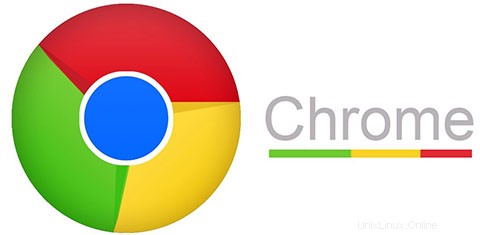
このチュートリアルでは、MozillaFirefoxをLinuxMint 19にインストールする方法を紹介します。知らなかった人のために、Firefoxは多くのLinuxディストリビューションのデフォルトのWebブラウザです。 。Linuxmintの最小バージョンを使用していない限り、FirefoxはLinux Mintにプリインストールされています。このリリースの優れた機能のいくつかは、新しいFirefoxプライバシー保護レポートとLockwiseによる安全なパスワード生成です。
この記事は、少なくともLinuxの基本的な知識があり、シェルの使用方法を知っていること、そして最も重要なこととして、サイトを独自のVPSでホストしていることを前提としています。インストールは非常に簡単で、ルートアカウントで実行されていますが、そうでない場合は、'sudoを追加する必要があります。 ‘ルート権限を取得するコマンドに。 Linux Mint 19(Tricia)サーバーにFirefoxWebブラウザーを段階的にインストールする方法を説明します。
LinuxMint19にMozillaFirefoxをインストールする
ステップ1.以下のチュートリアルを実行する前に、ターミナルで次のaptコマンドを実行して、システムが最新であることを確認することが重要です。
sudo apt update
ステップ2.SnappyPackageManagerをインストールします。
Linux Mintにsnappyをインストールするには、次のコマンドに従います。
sudo apt install snapd snapd-xdg-open
ステップ3.LinuxMint19にMozillaFirefoxをインストールします。
Mozilla Firefoxをインストールするには、ターミナルで次のコマンドを実行します。
sudo snap install firefox
インストールしたら、次のコマンドを使用して、インストールを確認し、MozillaFirefoxのバージョンを確認します。
firefox --version
ステップ3.Firefoxにアクセスします。
次に、アクティビティにアクセスしてFirefoxブラウザを起動します->「mozilla firefox」と入力します 」またはターミナルで次のコマンドを実行します:
firefox
おめでとうございます!Mozilla Firefoxが正常にインストールされました。LinuxMintシステムにFirefoxブラウザをインストールするためにこのチュートリアルを使用していただきありがとうございます。追加のヘルプや役立つ情報については、公式のMozillaFirefoxを確認することをお勧めします。ウェブサイト。